Illustratorクリスマスツリーの描き方

今回はクリスマスシーズンにぴったりな、クリスマスツリーの作成方法をご紹介します。
モールブラシを作成すれば、あとは星や丸などお好みの飾り素材を組み合わせるだけで
クリスマスツリーやモールなどのクリスマス素材を作ることができます。
難易度 ★★☆
所要時間 3分
目次
クリスマス素材のモールブラシを作成しよう
長細い長方形を並べる
①長方形ツールで長細い長方形を作成します。
【これがクリスマスツリーの色になります。】濃淡の違うお好みの緑色を二色並べましょう。
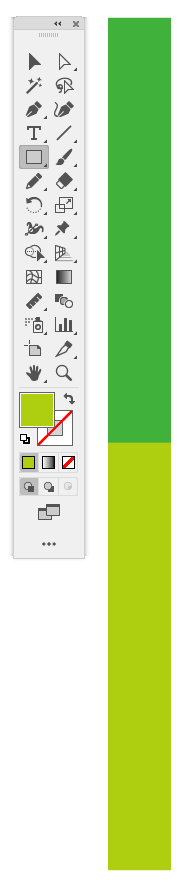
※その後、それぞれがバラけてしまわないよう【shift+G】でグループ化しておきます。
ブラシツール内にモールブラシを作成する
②ブラシツールにドラッグ&ドロップします。
【散布ブラシ】にチェックをいれましょう。
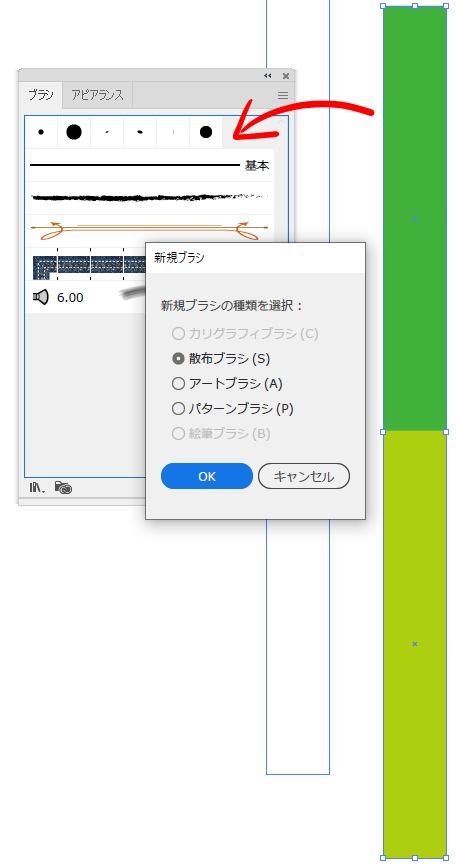
③詳細設定が表示されるので下記の値を入力しましょう。
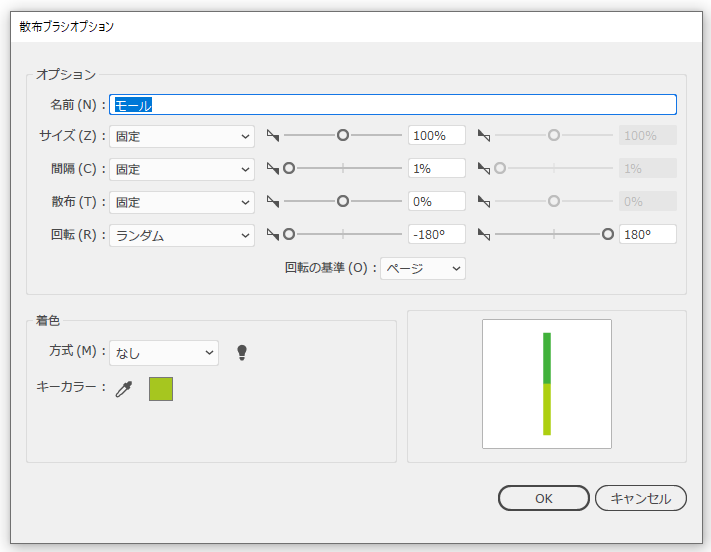
④モールブラシの完成です。
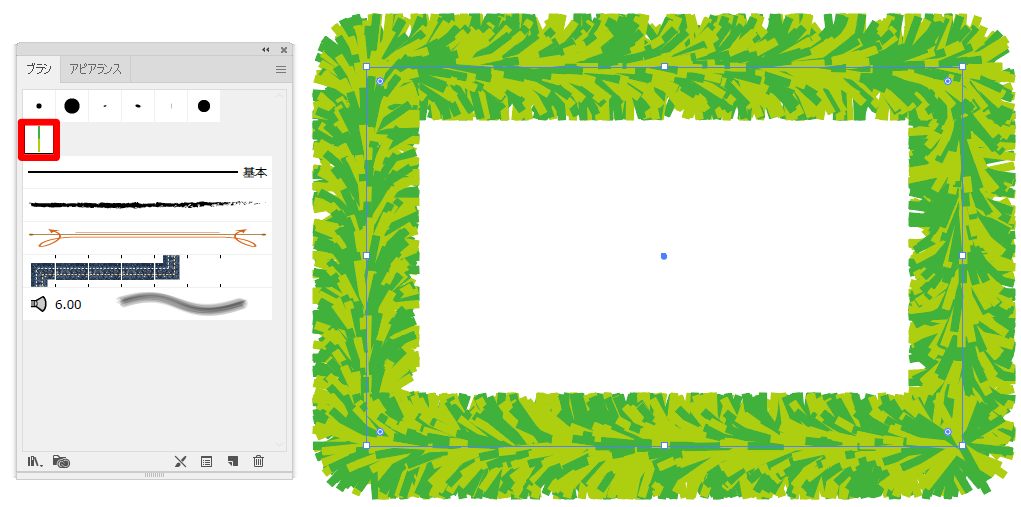
文字やサンタの帽子を付け加えて、クリスマスフレームが完成しました。

クリスマスツリーの作成
ブラシで好みのツリーを描いていく
①モールブラシが作成できたところで
次はいよいよクリスマスツリーを作成していきます。
下のピンク色の線ようにブラシツールで線を描いていきましょう。
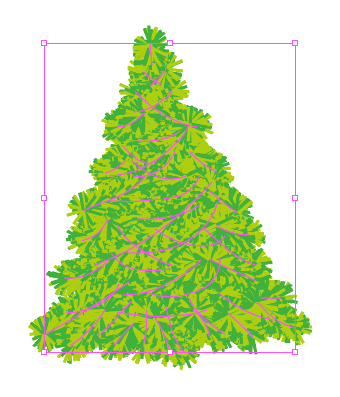
②お好みで、色違いのモールや星・丸を付け足しましょう。

星飾りの作成方法についての記事はこちらです→【立体的な星の作成方法】

背景や文字を付け足せば、クリスマスのカードの完成です。
さいごに
モールブラシさえ作成してしまえば、リースやサンタ帽子など、幅広く素材を作っていくことができます。
是非今回の作成方法を活用していってください♪




ディスカッション
コメント一覧
まだ、コメントがありません